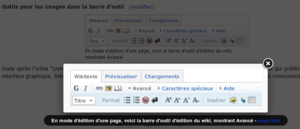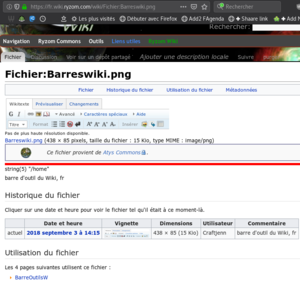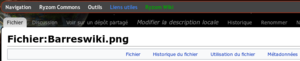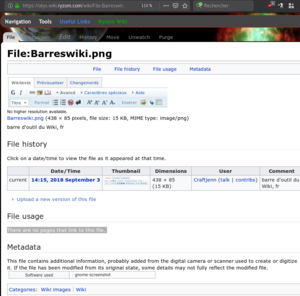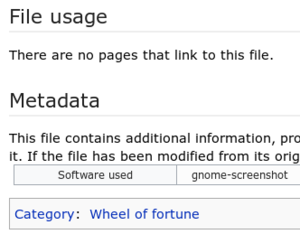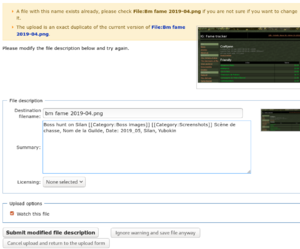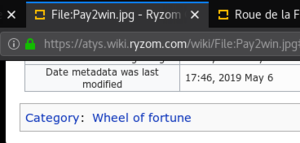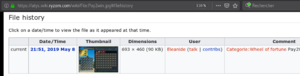De EncyclopAtys
m |
m (→Insertion de l'image) |
||
| Ligne 106 : | Ligne 106 : | ||
===Insertion de l'image=== | ===Insertion de l'image=== | ||
| − | Soit en collant du code (ce qu'on finit toujours par faire) soit via les icônes. | + | Soit en collant du code (ce qu'on finit toujours par faire) soit via les icônes, (en étant en mode édition d'une page/discussion du wiki). |
| + | |||
| + | Pour importer une image qui est sur ta machine : | ||
| + | * vérifie qu'elle n'est pas trop grosse (temps d'affichage), utilise des outils pour les découper, les compresser. Bien les nommer sur son PC, avant de les envoyer sur le serveur, est aussi très utile :p ('''<span style="color:red">Attention! l'image doit être sous une licence libre comme la GFDL</span>''') | ||
| + | * il faut choisir dans le menu ''Ryzom Commons'' la commande ''Importer un fichier" : | ||
| + | ** Cliquer sur "Parcourir" pour choisir l'image (rangée dans un dossier sur ta machine), | ||
| + | ** il est utile d'indiquer des mots clefs et au moins une catégorie d'image, la date, dans Summary | ||
| + | ** valider en bas d'un clic sur le bouton "Upload file" (attendre pour l'envoi de l'image sur les serveurs d'Atys). | ||
| + | |||
| + | L'image a été envoyée (et on ne voit plus les instructions pour l'aide à l'insertion... MDR). Or, il faut maintenant l'insérer dans le code wiki. CraftJenn a toujours '''un onglet d'ouvert''' sur https://atys.wiki.ryzom.com/wiki/Special:Upload (URL obtenue via ''Ryzom Commons'' et ''Importer un fichier"). | ||
| + | |||
| + | |||
| + | Code wiki d'ajout d'une image dans un contenu : voir [[Guide_de_rédaction_2018#Ajouter_une_image]]. | ||
| + | Plus à [http://fr.wikipedia.org/wiki/Aide:Syntaxe#Placer_une_image Wikipedia]. | ||
==3. Les catégories dans Common et création== | ==3. Les catégories dans Common et création== | ||
Version du 11 mai 2019 à 09:48
Pour les apprentis bureaucrates, voici un petit tutoriel pas à pas, qui va montrer comment gérer les images.
Objectif: Il s'agit de créer une gallerie d'images qui présente les cadeaux gagnés à la Roue de la Fortune. La page existe en FR et en EN (voir Roue de la Fortune), il y a plusieurs images à importer, de plus, on va créer une catégorie pour regrouper ces images dans Common (le wiki qui héberge toutes les images, pour les wiki (en langues FR, EN, ES, DE, RU...).
En gros, on va détailler sur des exemples concrets, mais on va commencer par plus simple (qui apportera des informations utiles pour la suite).
1. Cas simple en introduction: j'ai trouvé sur le wiki une image, je veux la mettre en forme sur une page du wiki FR.
2. Cas usuel: je souhaite ajouter des images qui ne sont que sur mon PC.
- préparer ses images (nom et type de fichiers acceptés, texte descriptif et choix de catégories d'images)
- importer de votre PC une image vers le wiki commun à toutes les langues (avec un descriptif et les catégories choisies pour l'image dans common)
- mise en forme de l'image dans un texte
3. Avancé: création d'une sous-catégorie pour regrouper les images dans Common
Sommaire
1. mettre en forme une image
Mettons que j'ai vu sur une page du wiki, ici BarreOutilsW, une image que je souhaite ajouter sur une autre page, ici Utilisatrice:Craftjenn/NotesCJ.Sur le wiki français
Si je clique sur cette image, une pop up s'ouvre (la page reste visible dans le fond, avec un effet transparent), montrant un apercu de l'image et dessous, la légende est suivie d'un lien bleu en gras more info
En cliquant sur ce more info je vois l'image depuis le wiki FR (https://fr.wiki.ryzom.com/wiki/Fichier:Barreswiki.png)
Sur cette image (ci-dessus), on voit:
- l'URL https://fr.wiki.ryzom.com/wiki/Fichier:Barreswiki.jpg (puis ma barre d'outil de navigateur)
- le menu déroulant (Navigation, Ryzom Commons, Outils...)
- les onglets pour les images en FR: Fichier Discussion Voir sur un dépot partagé (ie Common) Ajouter une description locale Suivre Purger...
- en gras et gros: le nom du fichier (précédé de Fichier:)
- un apercu, avec dessous diverses résolutions en pixel (par ex: Size of this preview: 800 × 162 pixels. Other resolution: 832 × 168 pixels).
- la description (avec categorie)
- l'historique (de l'image) dans un tableau qui indique: taille, l'utilisateur qui a importé l'image, la catégorie ou les catégories dans Commentaires
- les pages (FR) qui utilisent cette image
Descriptions locales et partagées : Optionnel (à portée pédagogique [1]).
On va ajouter une description locale (cliquer sur Ajouter une description locale) qui viendra s'afficher sous l'apercu et au-dessus de Historique du Fichier. Ces onglets d'images vont alors se changer pour
Je suis bien sur le wiki FR (l'adresse URL commence par https://fr.wiki.ryzom.com et sous le menu Ryzom commons les 3 entrées sont bien en Français: Répertoire d'image et Importer un fichier).
le wiki Common
Pour rappel:
- Il y a 6 wikis: Common héberge toutes les images, qu'on pourra placer sur des pages des 5 wikis (Français, Anglais, Allemand, Espagnol et Russe).
- La langue par défaut sur Common est l'anglais: ainsi, il faudra écrire Catégorie pour classer des pages du wiki français, mais Category pour regrouper des images sur Common (qui lui, ne sait pas ce qu'est une catégorie).
Sur mon image que je viens tout juste d'importer, si je clique sur Voir sur un dépot partagé je quitte le wiki FR, et suis sur le wiki Common:
On voit que:
- tout est en anglais et l'URL commence par https://atys.wiki.com
- même si cette image apparaît sur diverses pages du wiki FR, on ne les voit pas sur File usage (qui indiquera les pages wiki de common utilisant cette image). Ainsi, depuis common, on n'a aucun moyen de retrouver facilement où cette image est utilisée sur les autres wiki (pas de lien de common vers le wiki FR ou EN ou autre).
- Si, ayant trouvé une image sur common, j'ai besoin de savoir quelles pages utilisent cette image, je dois donc utiliser la recherche dans chaque wiki:
- sur le wiki fr à

- sur le wiki anglais à https://en.wiki.ryzom.com/w/index.php?title=Special:Searcht&search=Barreswiki.png
- sur l'allemand à https://de.wiki.ryzom.com/wiki/Spezial:Suche?search=Barreswiki.png ...
- sur le wiki fr à
- en bas de page, la catégorie apparaît (c'est une Category de Common, les plus fréquentes sont affichées dans un tableau à https://atys.wiki.ryzom.com/wiki/Main_Page)
2. ajouter une image
Tu as fait un beau lucio d'une scène de chasse, et souhaite montrer ce roi sur une page? Il te faut d'abord vérifier qu'elle est bien cadrée, lisible... Puis l'envoyer sur le serveur, pour finir par ajouter le bon code sur la page voulue.
Préparer ses images
Je crée un dossier, j'y mets toutes mes images. Et j'y crée un fichier note.txt qui comportera les codes que j'utilise fréquemment, avec 2 grands titres "Common" et "Wiki FR" (pour mes codes d'insertion d'image préférées, et adresses des pages que j'utilise souvent).
Types de fichiers acceptés:
- Taille maxi du fichier: 2 MB
- png, gif, jpg, jpeg, webp, pdf, odt, ods
Si l'on nomme correctement sur son PC les fichiers, cela sera plus facile par la suite (screenshot 2019_05-02.jpg étant bien moins parlant que Yubokin_en_guilde.jpg). Préfère le png (qui ne détruit pas l'image) au jpg, le gif n'ira pas pour une scène de chasse (image assez grande à priori en pixels).
Enfin, il est plus pratique de commencer par identifier les catégories qu'on va indiquer pour chaque image. Et souvent, une bonne partie du texte descriptif se retrouvera sur toutes les images (comme la date, l'auteur, sujet...), alors autant faire du copier coller.
Idée: si à la place de "Categorize! Add you file to a category using [[Category:DesiredCategory]] or consult this page for help! " (sur https://atys.wiki.ryzom.com/wiki/Special:Upload qui a un lien vers une page d'aide wikimedia générale, qui n'a aucun rapport avec les catégories de common) on avait plutôt un lien vers https://atys.wiki.ryzom.com/wiki/Main_Page ca serait mieux :p
Pour classer cette scène de chasse, on pourrait hésiter entre diverses catégories. En surfant dans les catégories, on identifie ici
- Category:Images à utiliser si l'on ne trouve pas mieux :p
- Category:Boss images car les rois y sont regroupés
- Category:Event images à éviter, vu qu'une chasse en guilde n'est pas vraiment un event
- Category:Guild images non, vu son contenu
- Category:User work pourrait être assez générique
- Category:Screenshots conviendrait aussi, car regroupe d'assez grandes images
Ainsi, mon fichier note.txt pour Yubokin_en_guilde.jpg ressemblerait à
Partie COMMON Scène de chasse, Yubokin, Nom de la Guilde, Date: 2019_05, Silan. Boss hunt on Silan [[Category:Boss images]] [[Category:Screenshots]] [[Category:Images]] à utiliser si l'on ne trouve pas mieux Partie FR centré: [[Fichier:uneimage.png|vignette|centré|légende]] à droite: [[Fichier:image.png|vignette]]
Ainsi, si je dois envoyer 10 images, je collerai "Boss hunt on Silan [[Category:Boss images]] [[Category:Screenshots]] Scène de chasse, Nom de la Guilde, Date: 2019_05, Silan, " avec d'ajouter à la fin "Yubokin" (puis coller ajout Bodokin etc) vers Summary de Common.
Importer ses images
On est sur une page du wiki FR, pour importer le premier fichier, soit:
- en haut via le menu déroulant Ryzom Common/Importer un fichier
- en bas de page Upload
On arrive sur cette page. On a cliqué sur Parcourir pour sélectionner l'image, collé la description dans summary, il ne reste plus qu'a utiliser le bouton du bas Upload file
Si autre une image avec le même nom de fichier existe déjà, on verra:
Sinon, on voit le résultat - on est sur Common (et non plus sur le wiki FR).
Insertion de l'image
Soit en collant du code (ce qu'on finit toujours par faire) soit via les icônes, (en étant en mode édition d'une page/discussion du wiki).
Pour importer une image qui est sur ta machine :
- vérifie qu'elle n'est pas trop grosse (temps d'affichage), utilise des outils pour les découper, les compresser. Bien les nommer sur son PC, avant de les envoyer sur le serveur, est aussi très utile :p (Attention! l'image doit être sous une licence libre comme la GFDL)
- il faut choisir dans le menu Ryzom Commons la commande Importer un fichier" :
- Cliquer sur "Parcourir" pour choisir l'image (rangée dans un dossier sur ta machine),
- il est utile d'indiquer des mots clefs et au moins une catégorie d'image, la date, dans Summary
- valider en bas d'un clic sur le bouton "Upload file" (attendre pour l'envoi de l'image sur les serveurs d'Atys).
L'image a été envoyée (et on ne voit plus les instructions pour l'aide à l'insertion... MDR). Or, il faut maintenant l'insérer dans le code wiki. CraftJenn a toujours un onglet d'ouvert sur https://atys.wiki.ryzom.com/wiki/Special:Upload (URL obtenue via Ryzom Commons et Importer un fichier").
Code wiki d'ajout d'une image dans un contenu : voir Guide_de_rédaction_2018#Ajouter_une_image.
Plus à Wikipedia.
3. Les catégories dans Common et création
Voici un exemple d'erreur ne pas faire... et que je ne sais pas résoudre...
- A l'import de l'image, l'utilisatrice a écrit Catégorie et non Category (à la création de l'image dans common, elle a mis [[Catégorie:Wheel of fortune]] comme dans le wiki FR) alors qu'elle était sur le wiki Commun (et que je lui avait dit d'ajouter [[Category:Wheel of fortune]] vu que je venais de lui créer cette catégorie sur le Common).
- Après des explications de plusieurs minutes, elle a réussi à éditer le fichier pour corriger son erreur (1. aller dans le common depuis le FR, puis clic sur Edit)
- En bas de page (lieu où s'affichent les catégories) on voit bien que la correction a été prise en compte.
Notes et ref
Pour davantage d'exemples de syntaxe (et de mise en forme): Guide de rédaction/Galerie d'images.
Plus sur l'utilisation de la Barre d'outil (mode édition du wiki).
Nous vous conseillons fortement, avant d'aller plus loin, de relire les Avertissements généraux d'EncyclopAtys, ainsi que http://atys.wiki.ryzom.com/wiki/Terms_of_Use.
- ↑ car en fait je n'en vois pas bien l’intérêt... Gérer 2 sites différents qui ont des catégories différentes est déjà assez compliqué !